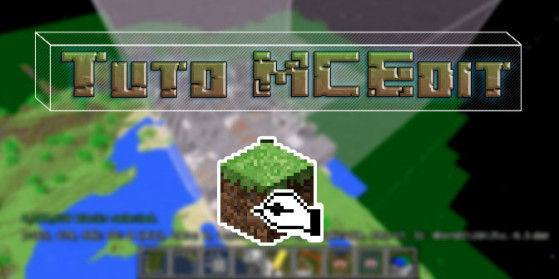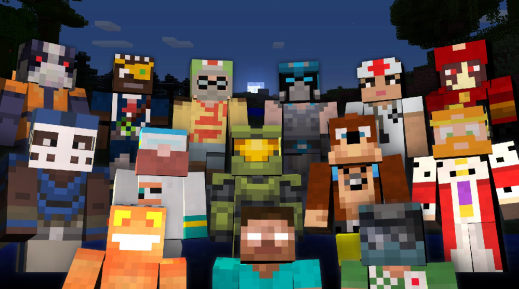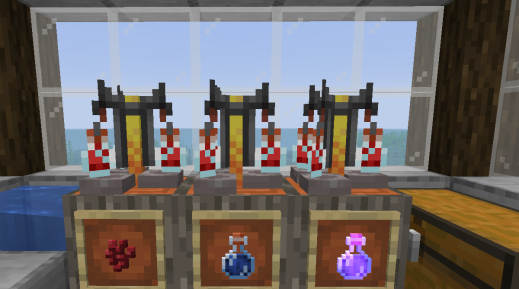Pour comprendre ces tutoriels, vous devrez comprendre les bases du logiciel, qui sont expliquées ici.
Lundi dernier sortait le premier épisode de cette série de tutoriels vous présentant divers filtres MCEdit. Aujourd'hui, nous allons nous pencher sur le filtre "ModifyItemStrings", créé par Sethbling. Il vous permettra de modifier très simplement le nom, la couleur ainsi que la police d'écriture d'un item et vous donnera la possibilité de lui ajouter un sous-titre :

Pour commencer, téléchargez-le ici et installez-le. Lancez Minecraft et placez l'item auquel vous voulez apporter des modifications dans un coffre. Vous pouvez tout aussi bien choisir une épée, un équipement ou même des blocs. Quittez votre monde, vous n'êtes pas obligé de fermer le jeu.
Ouvrez MCEdit et sélectionnez le coffre en question. Pour ce faire, il vous suffira de cliquer deux fois dessus avec une seconde de latence entre chaque clic, sans quoi le logiciel vous indiquera son contenu. Appuyez sur l'icône représentant une cafetière et cherchez-y le filtre "ModifyItemStrings". Un certain nombre de paramètres vous seront proposés. Choisissez le nouveau nom de l'item, sa couleur, etc. Attention, vous ne pouvez pas utiliser les lettres accentuées ainsi que les symboles. Une fois que vous aurez terminé, il ne vous restera plus qu'à presser le bouton "filter". Sauvegardez vos modifications en faisant ctrl+s et rendez-vous sur votre monde en solo pour apprécier votre nouvel item !
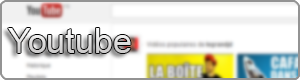
Chaîne YouTube de l'auteur
Episode 1 : Comment installer vos filtres : Cliquez ici